Maison >Les sujets >word >Comment définir un filigrane sur une page spécifique dans Word
Comment définir un filigrane sur une page spécifique dans Word
- 醉折花枝作酒筹original
- 2021-04-27 16:13:3455704parcourir
Méthode de paramétrage : ouvrez d'abord le document Word, cliquez sur l'option "Insérer" en haut de la page ; puis sélectionnez "Filigrane", sélectionnez "Insérer un filigrane" dans la liste déroulante, puis sélectionnez "Texte". Filigrane " dans la nouvelle fenêtre qui apparaît ", saisissez le texte dans " Contenu ", sélectionnez " Appliquer à cette section " et enfin cliquez sur " OK " ;

L'environnement d'exploitation de ce tutoriel : système Windows 7, Microsoft Office word version 2010, ordinateur Dell G3.
Cliquez sur le mot pour saisir, cliquez sur Insérer dans la colonne du haut, comme indiqué ci-dessous :
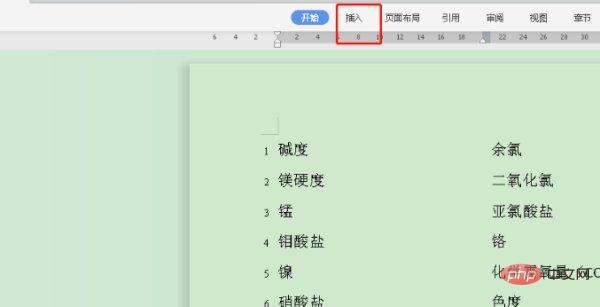
Sélectionnez le filigrane et cliquez sur Insérer un filigrane dans la boîte de dialogue déroulante , sélectionnez l'insertion de texte dans la boîte de dialogue
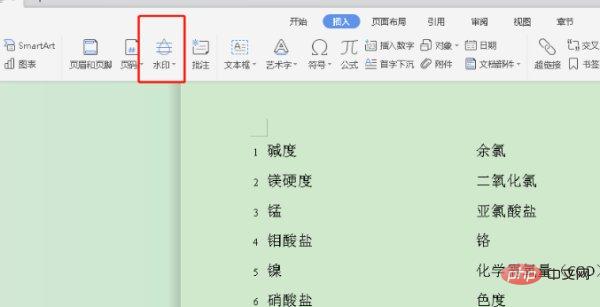
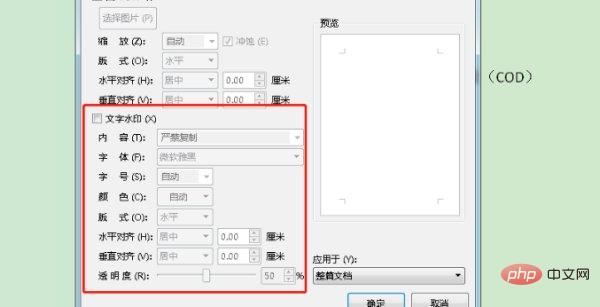
, puis sélectionnez Appliquer à cette section
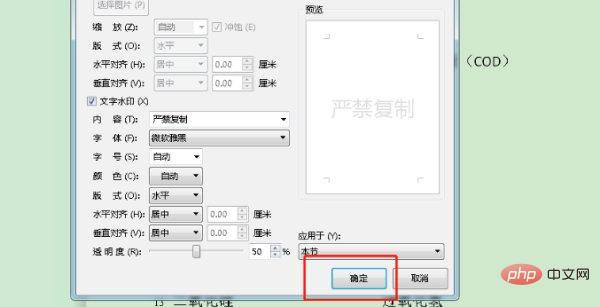
Cliquez sur le bouton OK pour insérer le mot filigrane :
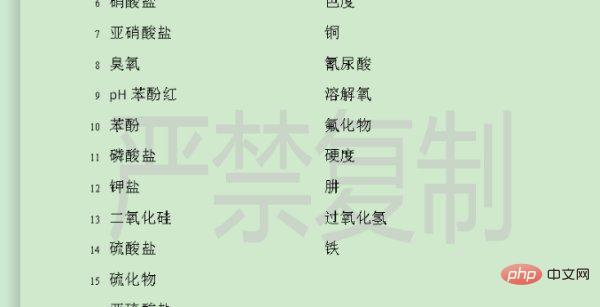
Tutoriel recommandé : "Tutoriel Word"
Ce qui précède est le contenu détaillé de. pour plus d'informations, suivez d'autres articles connexes sur le site Web de PHP en chinois!

